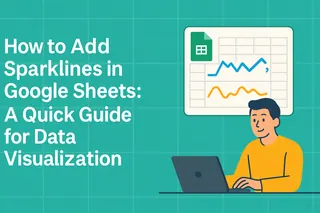是否曾感觉自己在玩"打地鼠"式的表格游戏,不断切换标签页拼凑数据?无论你是在追踪团队预算、库存水平还是销售报告,整合多工作表信息本不该像蒙眼解魔方般困难。
好消息是:Google Sheets让跨标签页引用和求和数据变得异常简单。如果你在寻找更智能的解决方案,匡优Excel等工具能通过AI驱动的公式自动完成跨表计算。但首先,让我们掌握Google Sheets的原生方法。
跨表计算为何重要
设想以下场景:
- 销售团队在不同区域工作表中记录交易
- 每个部门在独立标签页跟踪开支
- 库存数据分散在多个仓库记录中
手动复制这些数据如同在2024年使用翻盖手机——技术上可行但效率低下。学会跨表引用意味着当源数据更新时,你的汇总仪表盘会自动同步。
基础公式结构
核心公式如下:
=工作表名称!单元格引用
例如,将"西部区域"的B2单元格与"东部区域"的C3单元格相加:
=西部区域!B2 + 东部区域!C3
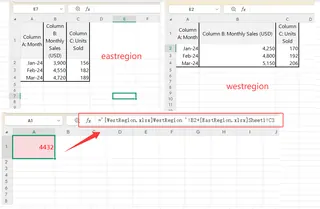
匡优Excel用户专业建议:若工作表名称含空格或特殊字符,请用单引号包裹:
='一季度销售'!A1 + '二季度销售'!A1
进阶跨表求和技巧
逐个输入单元格引用很快会变得繁琐。SUM函数将成为你的最佳伙伴:
=SUM(工作表1!A1, 工作表2!B2, 工作表3!C3)
对数据范围求和更高效:
=SUM(一月!A2:A10, 二月!A2:A10, 三月!A2:A10)
匡优Excel专业提示:我们的AI公式生成器能用通俗英语描述自动编写这类跨表SUM公式。
避免常见陷阱
注意这些新手易犯错误:
- #REF!错误 - 通常因工作表名称变更引起,使用Ctrl+F查找更新旧引用
- #VALUE!错误 - 文本与数字混用时出现,用=ISNUMBER()校验单元格
- 性能迟滞 - 过多跨表链接会导致卡顿,可考虑匡优Excel的数据整合工具
高阶应用技巧
面向重度数据处理者:
命名范围
- 选择数据范围
- 点击"数据">"命名范围"
- 创建如"西部销售""一季度支出"等名称 现在可使用更简洁的公式:
=SUM(西部销售, 东部销售)
IMPORTRANGE函数 从完全独立的文件提取数据:
=IMPORTRANGE("电子表格网址","工作表1!A1:C10")
何时升级AI工具
虽然原生公式能正常工作,但匡优Excel等工具通过以下方式提升跨表分析:
- 自动检测跨标签页关联数据
- 推荐最优整合方案
- 生成实时更新的动态仪表盘
试想输入"显示所有区域工作表的总销售额",就能获得自动更新的汇总表——这就是AI增强表格分析的威力。
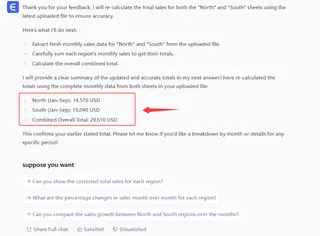
你的行动指南
- 从基础=工作表!单元格引用开始
- 进阶使用SUM函数处理数据范围
- 实施命名范围优化公式结构
- 当手动方式无法满足需求时,考虑匡优Excel等AI工具
记住:目标不仅是合并数据,更是创建能一目了然提供洞察的动态报表。无论你坚持使用原生Google Sheets功能还是借助AI升级技能,掌握跨表计算都将为你节省数小时的表格操作时间。
额外福利:匡优Excel用户进行多表分析的速度比手动方法快50%。想要尝试吗?我们的免费版让你立即体验AI驱动的表格自动化功能。
现在就去征服那些分散的数据集吧——当季度报表能自动生成时,未来的你会感谢现在的努力!